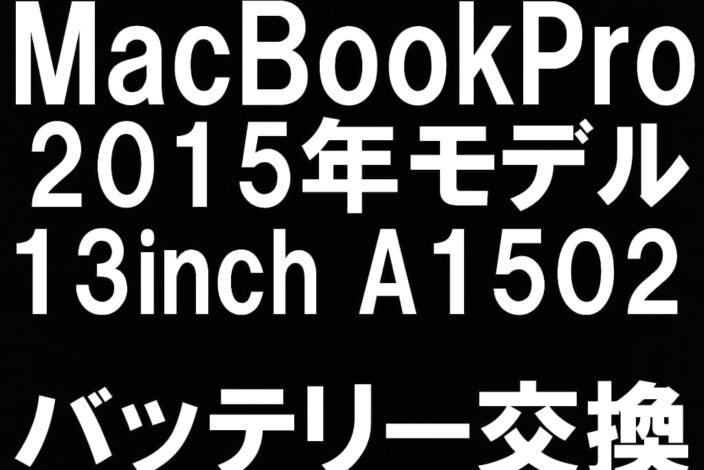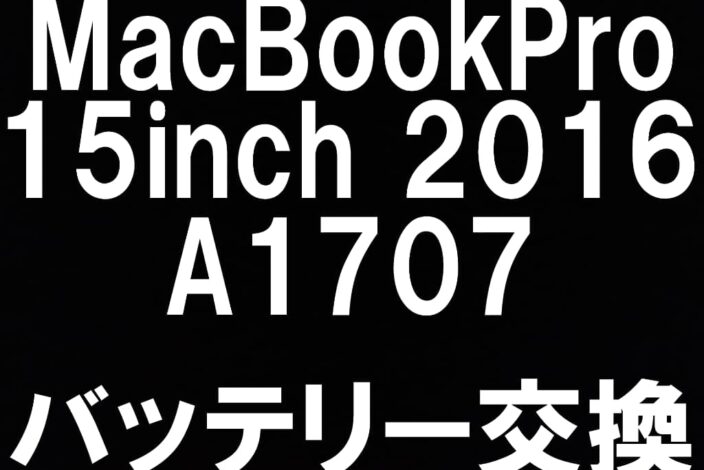画面交換修理(重度)
チャレンジタッチ用端末チャレンジパッド3の液晶画面交換修理!スマホスピタル町田ならデータ消さずに直せます!

チャレンジパッド3という機種の修理ご依頼を最近よく頂きます。
使用されるのは主にお子様なので、やはりどうしてもふとした拍子に壊れてしまうようで…
チャレンジパッドを購入する際に保証を付けるかどうかを決めることは出来ます。
ただ、使うか分からない保証を付けるのは…とお考えの方も多いかと思います。
それに保証を付けたとしても無償で修理できるわけではありません。
そして本体交換になると内部データは引き継がれないようで、初期設定からやり直さないといけません。
そんなチャレンジパッドですが、スマホスピタル町田なら内部のデータを残したまま修理することが出来ます!
今回はチャレンジパッド3の画面交換風景をご紹介させて頂きます!
チャレンジパッド3画面交換
【使用する工具】
クラフトナイフ(平刃)
Y字ドライバー
ピンセット
チャレンジパッドの故障で最も多いのが画面の破損です。

内部の液晶部分が脆いようで、強い衝撃を加えることで割れてしまうことがあります。
今回ご依頼頂いたチャレンジパッド3は画面に何も表示されなくなってしまっていました。
電源ボタンを押しても…

ちょっと明るくなるくらいで何も表示されません。
少し画面を押すと…
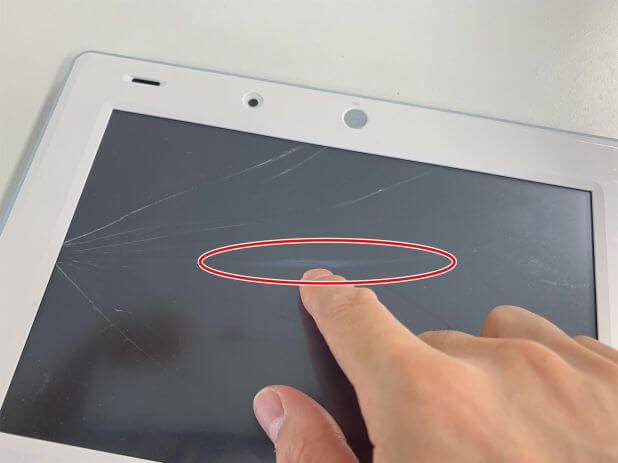
液晶画面特有の光が見えます。
本体の電源は付いているものの、画面の故障により表示不可になっているようです。
このような症状は画面交換することで難なく修理することが出来ます!
それでは修理開始します!
①背面パネルを剥がす
チャレンジパッド3は背面パネルに本体部分がはまっている構造になっています。
背面パネルは…

角の部分4点で固定されています。

ネジの形状はY型と特殊な形をしています。

ドライバーを使って全てのネジを外します。

4本全て外すことが出来ました。
次はクラフトナイフを…

画面パーツと背面パネルの隙間に挿しこみます。
ネジを外せば後はツメで固定されているだけなので…

ツメを外して画面部分を浮かせていきます。
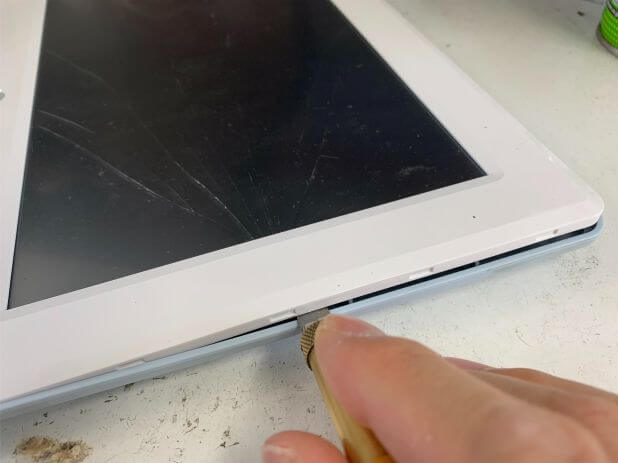
1周分のツメを全て外すことで…

この通り浮かせることが出来ます。

ツメを全て外すことがでこの通り画面部分を取り出すことが出来ました!
②コネクタを全て外す
背面パネルを取り出せたら本体の構造を確認することが出来ます。
チャレンジパッド3の構造はとてもチープです。

本体上部に基板があり、本体の割には小さなバッテリーが下部に収まっています。
バッテリー容量は2800mAhと、今どきのスマートフォンより小さな容量となっています。
分解が出来たらまずはバッテリーコネクタを外します。

このケーブルをつまんで上に持ち上げるだけです。

これで絶縁が出来たので、作業中に基板がショートする心配がなくなりました。
他の箇所のケーブルも順番に外します。

まずはこの幅広いケーブルです。
黒いツメが倒すことで基板に固定されています。

ピンセットを使ってツメを起こします。

後は引っ張るだけで簡単に抜くことが出来ます。

隣の細いケーブルはただ引っ張るだけです。
ピンセットでつまんで…

このように外れます。

右上にはスピーカーケーブルが付いています。
このケーブルも特に固定されていないので引っ張るだけです。

この通り外すことが出来ました。
最後にカメラケーブルです。

白いツメで固定されています。

ツメを起こして固定を解きます。
カメラケーブルは基板を取り外す際に勝手に外れるのでこのままにしておきます。
③基板を取り出す
これで基板に接続された全てのケーブルを取り出すことが出来ました。
次に基板を本体から取り出します。

基板は合計7本のプラスネジで本体フレームに固定されています。

全てのネジを外します。
ちなみに、ネジの長さは全て同じなので、ネジがバラバラになってしまっても問題ありません。
ネジを外せたら基板を持ち上げるのですが…

基板はこの黒いツメでフレームに引っ掛かっています。

爪から外すように斜めに持ち上げます。

これで大切なデータが入った基板を取り出すことが出来ました!
④本体を組み上げる
取り出した基板とバッテリーを新しい画面パーツへと移植します。

基板をセットして…

カメラパーツのケーブルを接続します。
ピンセットを使って基板に接続したら…

ツメを倒して固定します。
他のケーブルも同じように基板に接続していきます。

接続し忘れのないよう順番に…

ケーブルによっては接続した後にツメを倒して固定します。

スピーカーケーブルも接続し終わり、これでバッテリー以外の全てのケーブルを付けられました。

基板をネジで固定します。

壊れた本体から基板と共に取り外したバッテリーを本体フレームへとセットし…

基板に接続して起動確認を行います。
電源ボタンを押すと…

画面が表示されました!
バッテリー残量が内容で今の段階では操作は出来ませんでしたが、問題なく表示されています!
確認が出来たら背面パネルを付けます。

画面パーツを背面パネルにはめて…

ツメで固定されてパチンと音が鳴るまで、上からぐっと押さつけます。

背面パネルを付けた後は画面パーツが浮いていないか確認します。

これでチャレンジパッド3の画面交換修理の完了です!
充電されて電源が入ったのでタッチセンサーもテストします。

画面に触れると…

しっかりと反応しています!
念のため別の画面でも…
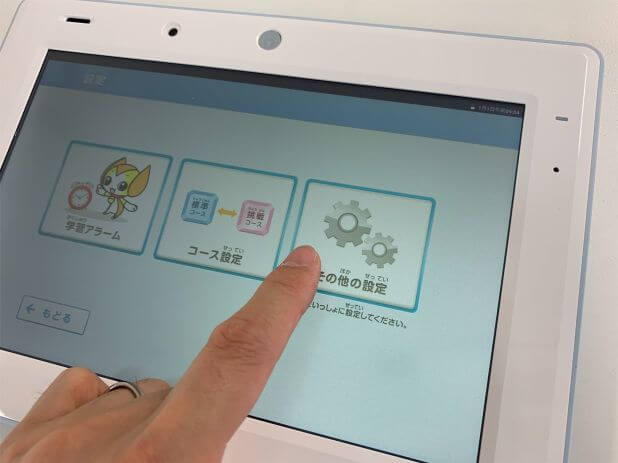
同じように反応するかテストします。

この通り、しっかりと指やタッチペンを認識しているようです。
ここまで確認出来たら…

背面パネルをネジ留めして修理完了です!
今回の様に、スマホスピタル町田ならお子様用のタブレットでも難なく修理することが出来ます。
しかも修理によって内部データが消えてしまうことはないので、初期設定の必要がありません!
今回ご紹介させて頂いたのはチャレンジパッド3でしたが、他の機種でも幅広く対応可能です。
お持ちのタブレットが壊れてしまってお困りなら、ぜひスマホスピタル町田へご一報くださいませ!

- 住所
-
〒194-0013 東京都町田市原町田6丁目21−5 ARCビル 301号室
- 営業時間
-
10:00~19:00
- 電話番号
修理店をエリアから探す
-
- スマホスピタル宇都宮
- スマホスピタル イーサイト高崎
- スマホスピタル鴻巣
- スマホスピタル 熊谷
- スマホスピタル埼玉大宮
- スマホスピタル テルル蒲生
- スマホスピタル テルル新越谷
- スマホスピタル テルル草加花栗
- スマホスピタル テルル東川口
- スマホスピタル船橋FACE
- スマホスピタル柏
- スマホスピタル 佐倉
- スマホスピタル テルル松戸五香
- スマホスピタル テルル南流山
- スマホスピタル テルル宮野木
- スマホスピタル千葉
- スマホスピタル 新宿
- スマホスピタル 東京大手町
- スマホスピタル練馬
- スマホスピタル 大森
- スマホスピタル 神田
- スマホスピタル三軒茶屋
- スマホスピタル秋葉原
- スマホスピタルオリナス錦糸町
- スマホスピタル新橋駅前
- スマホスピタル テルル成増
- スマホスピタル selectSIM 瑞江
- スマホスピタル 自由が丘
- スマホスピタル池袋
- スマホスピタル渋谷
- スマホスピタル吉祥寺
- スマホスピタル立川
- スマホスピタル八王子
- スマホスピタル町田
- スマホスピタル横浜駅前
- スマホスピタルイオン相模原
- スマホスピタル厚木ガーデンシティ
- スマホスピタル藤沢
- スマホスピタル 小田原
- スマホスピタル たまプラーザ駅前
- スマホスピタル テルル上大岡
- スマホスピタル 武蔵小杉
- スマホスピタル横浜関内
- スマホスピタル 横浜元町中華街
-
- スマホスピタル ekimo梅田
- スマホスピタル 大阪梅田
- スマホスピタル天王寺ミオ
- スマホスピタル京橋
- スマホスピタル selectSIM かみしんプラザ
- スマホスピタル天王寺
- スマホスピタル難波
- スマホスピタル大阪駅前第4ビル
- スマホスピタルイオンタウン茨木太田
- スマホスピタル江坂
- スマホスピタルくずはモール
- スマホスピタルビオルネ枚方
- スマホスピタル selectSIM 茨木
- スマホスピタル高槻
- スマホスピタル住道オペラパーク
- スマホスピタル東大阪ロンモール布施
- スマホスピタル堺
- スマホスピタル 堺出張所
- スマホスピタル京都河原町
- スマホスピタル京都駅前
- スマホスピタル烏丸
- スマホスピタル 京都宇治
- スマホスピタル スマホのちどり福知山
- スマホスピタル スマホのちどり京丹後
- スマホスピタル神戸三宮
- スマホスピタル西宮北口
- スマホスピタル姫路キャスパ
- スマホスピタル selectSIM アピア逆瀬川
- スマホスピタル伊丹
- スマホスピタル selectSIM 甲南山手
- スマホスピタル selectSIM 湊川プラザ
- スマホスピタル奈良生駒
- スマホスピタル和歌山